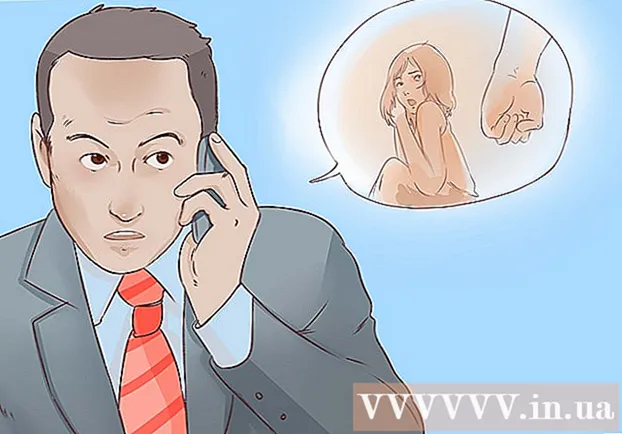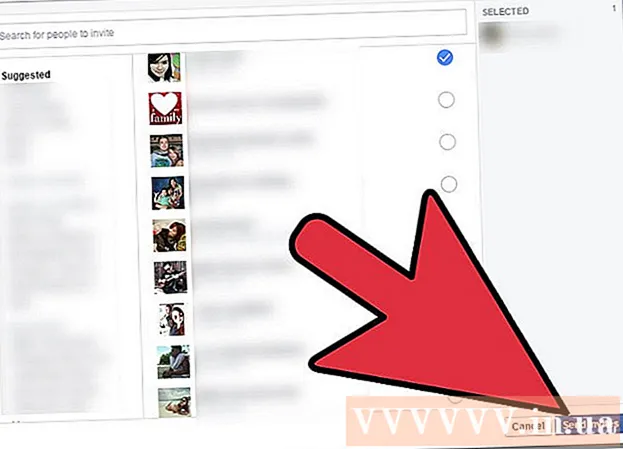రచయిత:
Lewis Jackson
సృష్టి తేదీ:
11 మే 2021
నవీకరణ తేదీ:
1 జూలై 2024

విషయము
మీ ఇమెయిల్ పాస్వర్డ్ను క్రమం తప్పకుండా మార్చడం వల్ల మీ ఖాతాను హ్యాకర్లు మరియు ఇతర గుర్తింపు దొంగతనం పథకాల నుండి రక్షించవచ్చు. మీ పాస్వర్డ్ను మార్చేటప్పుడు, మీరు ఇతర ఆన్లైన్ ఖాతాల పాస్వర్డ్ల నుండి బలంగా మరియు భిన్నంగా ఉండే క్రొత్త పాస్వర్డ్ గురించి ఆలోచించాలి, వీటిలో అక్షరాలు, సంఖ్యలు మరియు ప్రత్యేక అక్షరాలతో సహా కనీసం 8 అక్షరాలు ఉండాలి. మీ పాస్వర్డ్ను to హించడం మరింత కష్టతరం చేయడానికి, మీరు సాధారణంగా మీ పుట్టిన తేదీ, ఫోన్ నంబర్, పెంపుడు జంతువు లేదా పిల్లల పేరు వంటి ఇతరులతో పంచుకునే వ్యక్తిగత సమాచారాన్ని కలిగి ఉన్న పాస్వర్డ్ను సెట్ చేయవద్దు.
దశలు
3 యొక్క విధానం 1: Gmail పాస్వర్డ్ను మార్చండి
మీ Gmail ఖాతాతో Gmail వెబ్సైట్లోకి సైన్ ఇన్ చేయండి. మీరు మొబైల్ అనువర్తనాన్ని ఉపయోగించి మీ Gmail పాస్వర్డ్ను మార్చలేరు.
- మీరు మీ ఖాతాకు సైన్ ఇన్ చేయలేనందున మీ పాస్వర్డ్ను తిరిగి (రీసెట్) చేయడానికి ప్రయత్నిస్తుంటే, ఇక్కడ క్లిక్ చేయండి.

గేర్ బటన్ క్లిక్ చేసి, "సెట్టింగులు" ఎంచుకోండి.
"ఖాతాలు మరియు దిగుమతి" టాబ్ క్లిక్ చేయండి.

"పాస్వర్డ్ మార్చండి" లింక్పై క్లిక్ చేయండి.
ప్రస్తుత పాస్వర్డ్ను నమోదు చేసి, ఆపై క్రొత్త పాస్వర్డ్ను టైప్ చేయండి. పాస్వర్డ్ను నిర్ధారించడానికి మీరు రెండుసార్లు టైప్ చేయాలి.
- పాస్వర్డ్లను సులభంగా గుర్తుంచుకోవడం ఎలాగో మీరే తెలుసుకోండి.

క్రొత్త పాస్వర్డ్ను సేవ్ చేయడానికి "పాస్వర్డ్ మార్చండి" క్లిక్ చేయండి.- Gmail పాస్వర్డ్లు డ్రైవ్, యూట్యూబ్ మరియు Hangouts వంటి ఇతర Google ఉత్పత్తులు మరియు సేవలకు కూడా పాస్వర్డ్లు. మీరు మొబైల్ ఫోన్ వంటి కొన్ని Google సేవలకు సైన్ ఇన్ చేస్తే, క్రొత్త పాస్వర్డ్తో సైన్ ఇన్ చేయమని మీరు ప్రాంప్ట్ చేయబడతారు.
మెయిల్ క్లయింట్ యొక్క సెట్టింగులను సర్దుబాటు చేయండి (అవసరమైతే). మీ Gmail ఖాతాను నిర్వహించడానికి మీరు lo ట్లుక్ లేదా మరొక ఇమెయిల్ క్లయింట్ను ఉపయోగిస్తుంటే, మీరు మీ lo ట్లుక్ ఖాతా సెట్టింగ్లలో పాస్వర్డ్ను మార్చాలి. వివరణాత్మక సూచనల కోసం ఇక్కడ క్లిక్ చేయండి. ప్రకటన
3 యొక్క 2 విధానం: మీ Yahoo! మెయిల్
Yahoo! మీ Yahoo! తో మెయిల్ చేయండి! మీ.
- మీరు మీ ఖాతాకు సైన్ ఇన్ చేయలేనందున మీ పాస్వర్డ్ను తిరిగి పొందడానికి ప్రయత్నిస్తుంటే, దాన్ని మీరే పరిష్కరించడానికి ప్రయత్నించండి.
గేర్ బటన్ క్లిక్ చేసి, "ఖాతా సమాచారం" ఎంచుకోండి.
ఎడమ వైపున ఉన్న "ఖాతా భద్రత" టాబ్ క్లిక్ చేయండి.
"పాస్వర్డ్ మార్చండి" క్లిక్ చేయండి.
మీ క్రొత్త పాస్వర్డ్ను నమోదు చేయండి. నిర్ధారించడానికి మీరు పాస్వర్డ్ను రెండుసార్లు టైప్ చేయాలి.
- పాస్వర్డ్ను గుర్తుపెట్టుకోవటానికి బలమైన కానీ సులభంగా ఎలా సృష్టించాలో మీరే చూడండి.
క్రొత్త పాస్వర్డ్ను సేవ్ చేయడానికి "కొనసాగించు" క్లిక్ చేయండి.
- Yahoo! పాస్వర్డ్ మెయిల్ కూడా ఇతర Yahoo! Yahoo! మెసెంజర్ మరియు Yahoo! ఫైనాన్స్.
మెయిల్ క్లయింట్ యొక్క సెట్టింగులను మార్చండి (అవసరమైతే). మీ Yahoo! ఖాతాను నిర్వహించడానికి మీరు lo ట్లుక్ లేదా మరొక ఇమెయిల్ క్లయింట్ను ఉపయోగిస్తుంటే, మీరు మీ lo ట్లుక్ ఖాతా సెట్టింగులలో పాస్వర్డ్ను మార్చాలి. నిర్దిష్ట సూచనల కోసం ఇక్కడ క్లిక్ చేయండి. ప్రకటన
3 యొక్క 3 విధానం: lo ట్లుక్.కామ్ (హాట్ మెయిల్) పాస్వర్డ్ను మార్చండి
Microsoft లేదా Hotmail ఖాతాతో Outlook.com వెబ్సైట్లోకి సైన్ ఇన్ చేయండి. Hot ట్లుక్.కామ్ హాట్ మెయిల్ కోసం కొత్త పేరు.
- మీ పాస్వర్డ్ మీకు గుర్తులేనందున మీరు మీ ఖాతాకు సైన్ ఇన్ చేయలేకపోతే, ఇక్కడ క్లిక్ చేయండి.
ఎగువ కుడి మూలలో ఉన్న ఖాతా పేరును క్లిక్ చేయండి. సాధారణంగా ఇది మీ అసలు పేరు అవుతుంది.
"ఖాతా సెట్టింగులు" ఎంచుకోండి. మీ పాస్వర్డ్ను తిరిగి టైప్ చేయమని అడుగుతారు.
"భద్రత & గోప్యత" విభాగంలో "పాస్వర్డ్ మార్చండి" లింక్పై క్లిక్ చేయండి.
"కోడ్" (కోడ్) ను స్వీకరించే ఎంపికల నుండి ఎంచుకోండి.
- పాస్వర్డ్లను గుర్తుంచుకోవడానికి బలమైన కానీ సులభంగా సృష్టించడం ఎలాగో మీరే అధ్యయనం చేయండి.
"కోడ్ పంపండి" క్లిక్ చేయండి.
- Microsoft ట్లుక్.కామ్ పాస్వర్డ్ ఆ మైక్రోసాఫ్ట్ ఖాతాతో అనుబంధించబడిన ఇతర ఉత్పత్తులకు పాస్వర్డ్. విండోస్ 8, ఎక్స్బాక్స్ లైవ్, స్కైప్ మరియు మరిన్ని సహా.
మెయిల్ క్లయింట్ యొక్క సెట్టింగులను సర్దుబాటు చేయండి (అవసరమైతే). మీ Outlook.com ఖాతాను నిర్వహించడానికి మీరు lo ట్లుక్ లేదా మరొక ఇమెయిల్ క్లయింట్ను ఉపయోగిస్తుంటే, మీరు మీ Outlook ఖాతా సెట్టింగ్లలో మీ పాస్వర్డ్ను మార్చాలి. నిర్దిష్ట సూచనల కోసం ఇక్కడ క్లిక్ చేయండి. ప్రకటన
సలహా
- ఈ వ్యాసంలో మీ ఇమెయిల్ ఖాతా లేదా అనువర్తనం జాబితా చేయకపోతే, మీ పాస్వర్డ్ను మార్చడానికి మీ ఇమెయిల్ ఖాతా సెట్టింగ్లకు వెళ్లండి. మీ ఇమెయిల్ ఖాతా పాస్వర్డ్ను మార్చడానికి మీకు స్థలం దొరకకపోతే, మరిన్ని సూచనల కోసం మీ ఇమెయిల్ ప్రొవైడర్ను సంప్రదించండి.
- కార్యాలయంలో లేదా పాఠశాలలో ఇమెయిల్ పాస్వర్డ్ను ఎలా మార్చాలో మరింత వివరాల కోసం, మీ నెట్వర్క్ ప్రొవైడర్ను సంప్రదించండి.